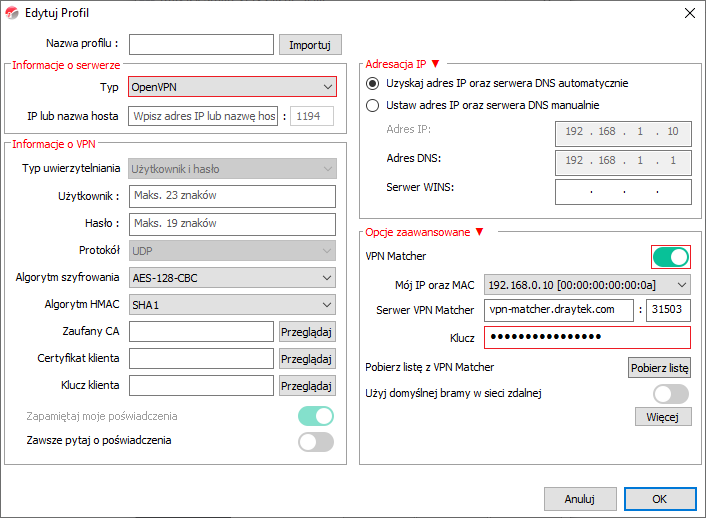Dodanie urządzeń do portalu VPN Matcher
Dodanie routera – serwera VPN
Po zalogowaniu do routera przejdź do zakładki Dashboard i skopjuj adres MAC interfejsu LAN Vigora.
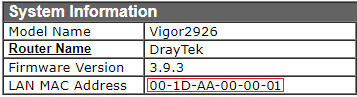
Po zalogowaniu do vpn-matcher.draytek.com kliknij przycisk Add device, aby dodać urządzenie.
Uzupełnij niezbędne dane m.in. skopiowany adres MAC urządzenia.
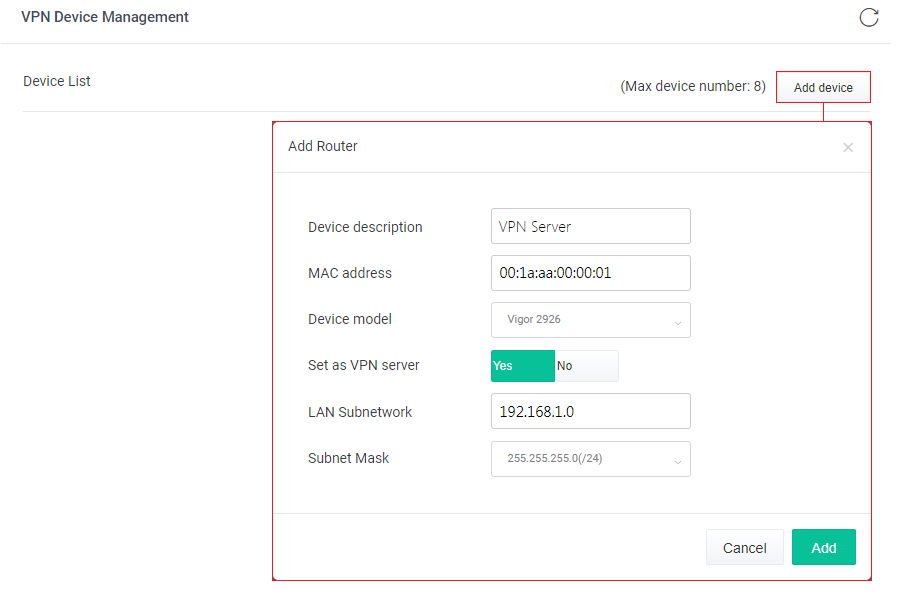
Skopiuj klucz listy urządzeń.
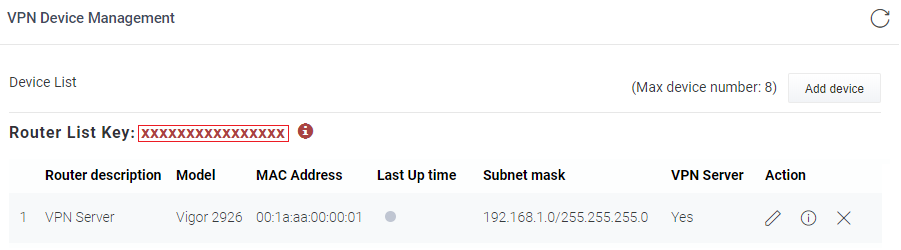 Po zalogowaniu do routera przejdź do zakładki VPN and Remote Access >> VPN Matcher Setup.
Po zalogowaniu do routera przejdź do zakładki VPN and Remote Access >> VPN Matcher Setup.
Zaznacz Enable, aby włączyć.
Wklej klucz listy urządzeń.

Dodanie routera – klienta VPN
Po zalogowaniu do routera przejdź do zakładki Dashboard i skopjuj adres MAC interfejsu LAN Vigora.
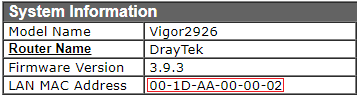
Po zalogowaniu do vpn-matcher.draytek.com kliknij przycisk Add device, aby dodać urządzenie.
Uzupełnij niezbędne dane m.in. skopiowany adres MAC urządzenia.
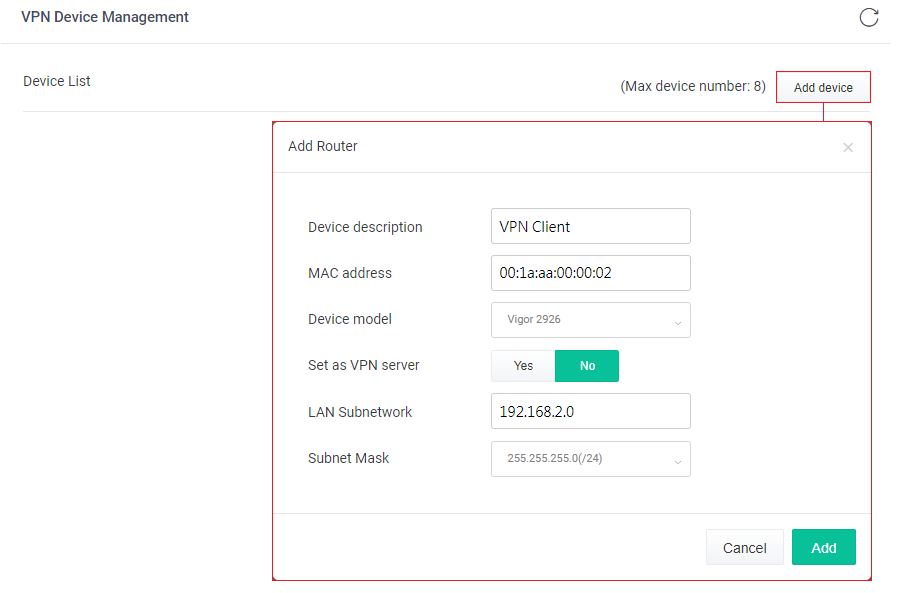
Skopiuj klucz listy urządzeń.
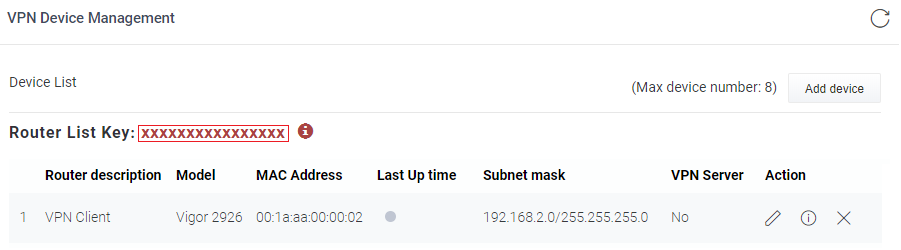 Po zalogowaniu do routera przejdź do zakładki VPN and Remote Access >> VPN Matcher Setup.
Po zalogowaniu do routera przejdź do zakładki VPN and Remote Access >> VPN Matcher Setup.
Zaznacz Enable, aby włączyć.
Wklej klucz listy urządzeń.

Dodanie komputera – klienta VPN
Skopjuj adres MAC interfejsu LAN.
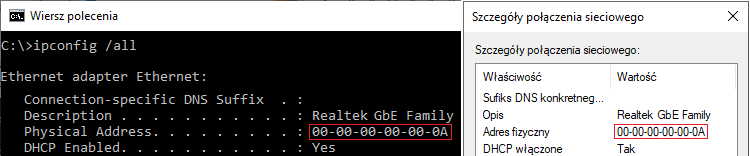
Po zalogowaniu do vpn-matcher.draytek.com kliknij przycisk Add device, aby dodać urządzenie.
Uzupełnij niezbędne dane m.in. skopiowany adres MAC urządzenia.
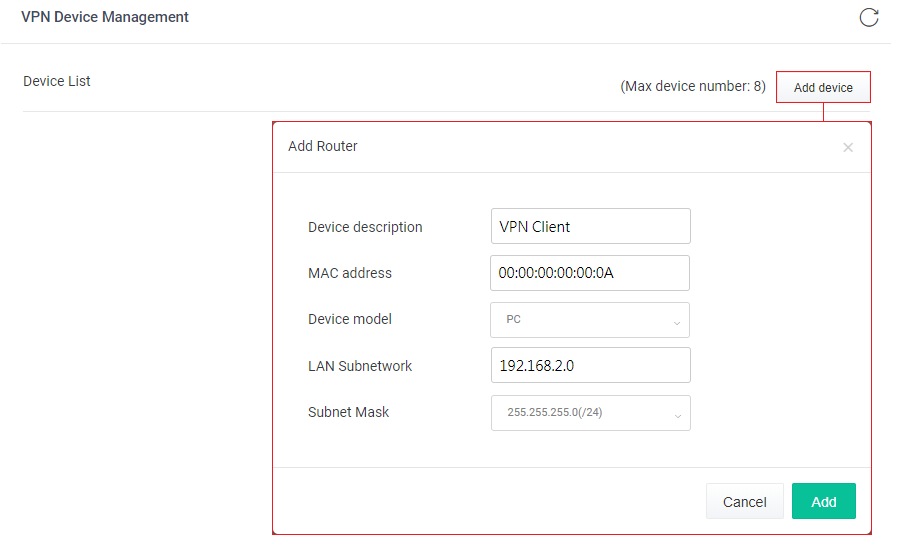
Skopiuj klucz listy urządzeń.
 W profilu Smart VPN Client:
W profilu Smart VPN Client:
– wybierz OpenVPN
– włącz VPN Matcher
– wklej klucz listy urządzeń.